PS中怎么设计彩色的积木并添加文字?
ps中想要设计一款积木文字,主要是配色技巧与图形变换工具的使用,下面我们就来看看详细的教程。

1、选择矢量矩形工具,我们绘制出一个正方形,设置一个立体效果,从而成为一个积木的形状,我们选择草绿色作为前景色进行填充。
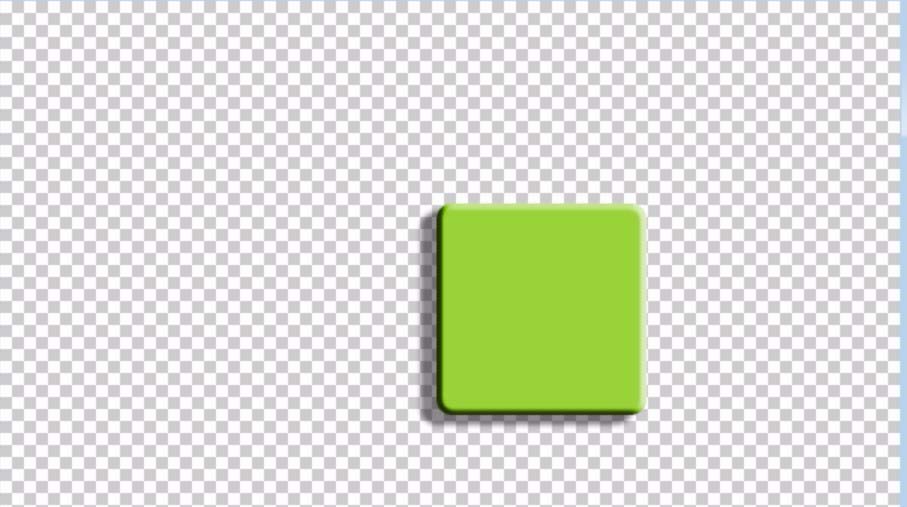
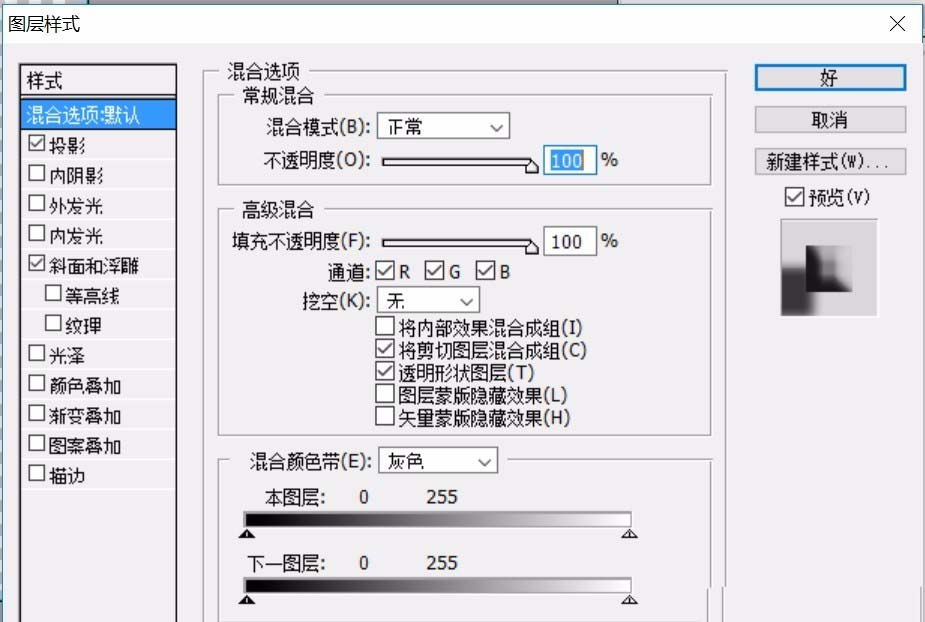
2、选择深绿色作为前景色,我们打出文字“V",并调整文字的大小与位置,让其于积木进行中心对称。
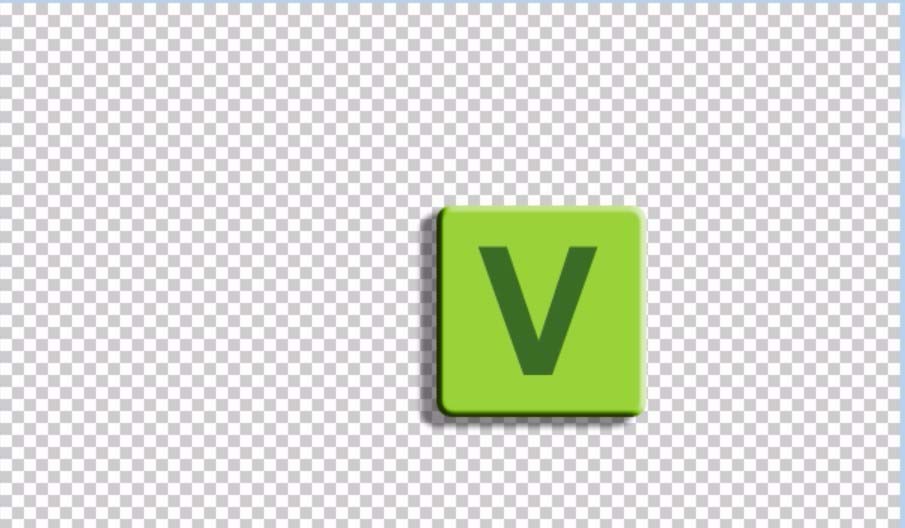
3、继续使用矢量工具来绘制出第二个淡黄色的积木,让其比第一个积木小一些,我们可以拷贝刚才做的图层效果。
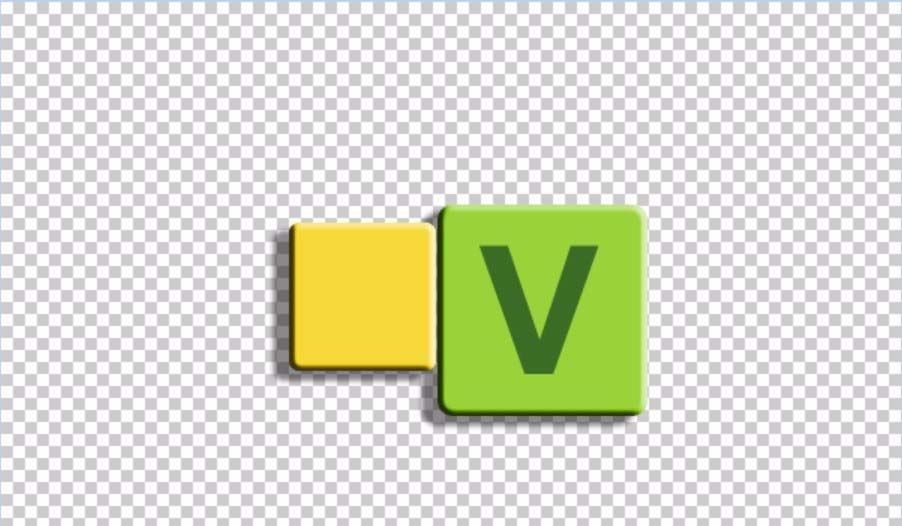
4、选择橙黄色作为前景色,我们打出文字"O",现在就有了两个积木字完成了。
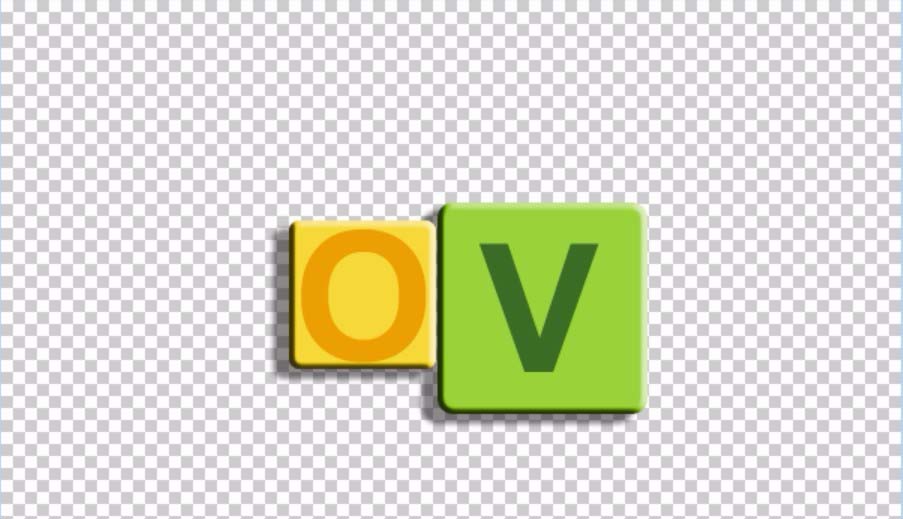
5、继续选择矢量工具,我们在绿色积木字的右面绘制出一个大一些的蓝色积木,粘贴刚才的图层效果,并选择淡蓝色作为前景色,打出文字“E"。

6、最后,我们绘制出最后一个灰色的积木字,选择红色作为前景色,我们打出字母"L",为积木字制作一个灰色的背景,整个爱情积木字就完成了。
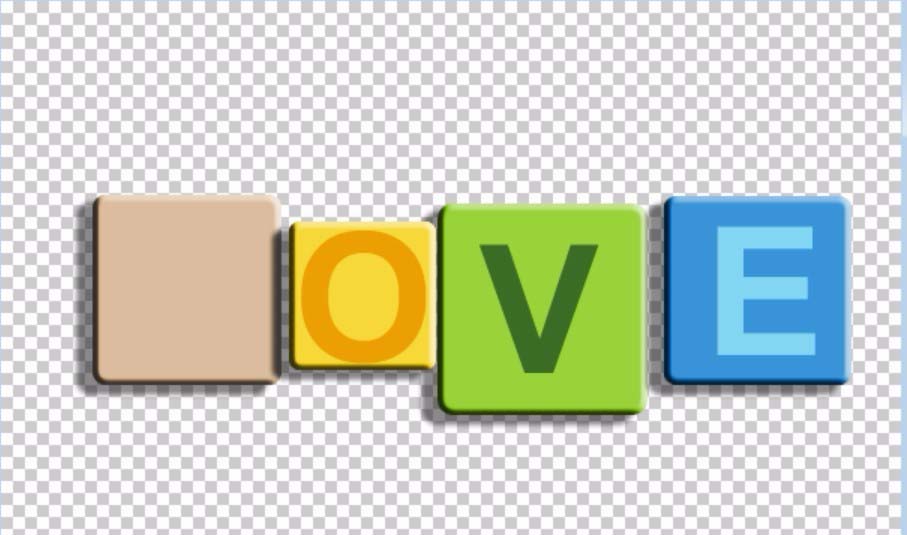
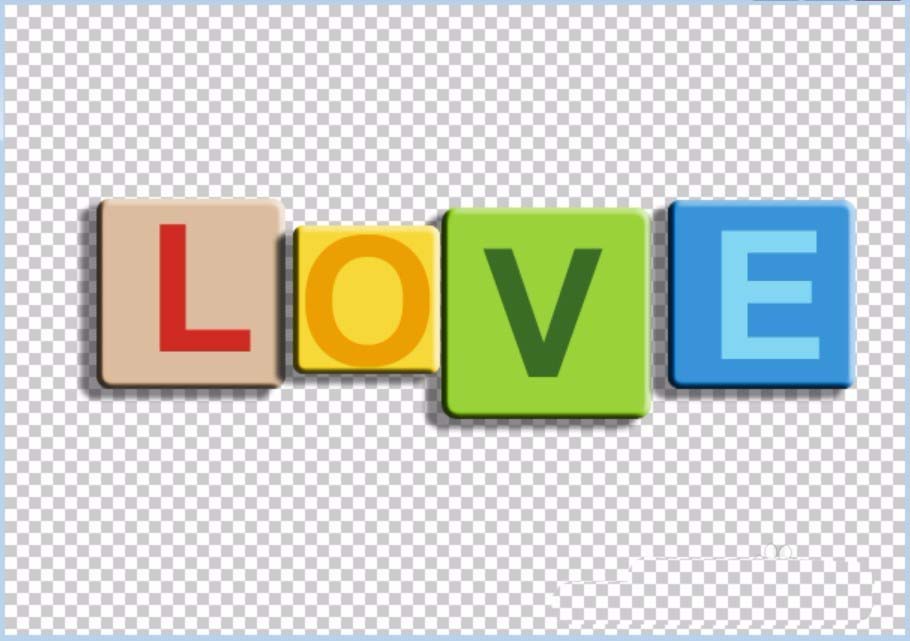
以上就是ps设计积木文字的教程,希望大家喜欢,请继续关注PSD素材网(www.PSD.cn)。
-

PS创意制作好看的越努力越幸运的橙色纹理立体字教程
2022-09-29 6
-
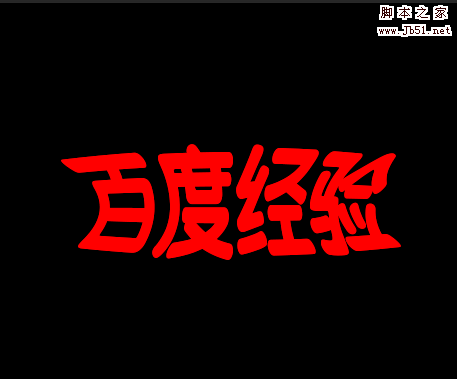
PS怎么设计挤压文字? PS制作两侧挤压效果艺术字的教程
2022-09-29 45
-

PS怎样制作大气好看的战狼宣传海报标题字?
2022-09-29 7
-

PS怎么设计十字绣文字? PS十字绣效果艺术字的制作方法
2022-09-29 37
-

PS利用3D工具制作好看的金沙生肖狗形状的立体字教程
2022-09-29 9
-

PS怎么制作晶莹的糖果艺术字? PS糖果字的制作方法
2022-09-29 26
-

PS怎么设计双层空心的发光霓虹艺术字效果?
2022-09-29 10
-

PS怎么给文字添加gif动画效果?
2022-09-29 10
-

PS怎么设计立体管道样式的艺术字效果?
2022-09-29 13
-
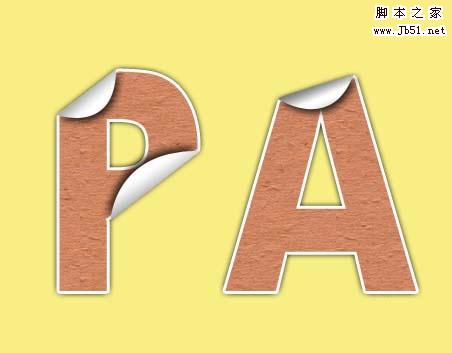
PS怎么制作卷边效果的艺术字? PS卷边文字的制作方法
2022-09-29 48
-

Ps怎么给文字变形? PS带刺艺术字的教程
2022-09-29 17
-

PS怎么设计梦幻的烟雾文字效果? PS设计唯美艺术字的教程
2022-09-29 18
-

PS怎样制作冬季滑雪主题的立体冰霜字海报?
2022-09-29 19
-

PS怎么制作填充报纸效果的撕纸艺术字?
2022-09-29 35
-
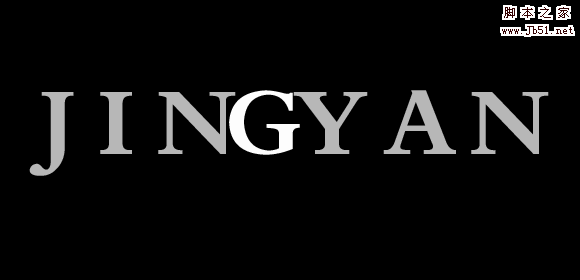
PS怎么制作文字两边向中间过度的动画效果?
2022-09-29 24
-

PS怎样制作高贵华丽的狗年大吉黄金字?
2022-09-29 9
-

PS怎么拼接文字? PS创建新文字的教程
2022-09-29 145
-

PS怎样制作奢华好看的钻石字?
2022-09-29 10
-

PS怎么设计艺术字? PS设计艺术文字的教程
2022-09-29 20
-

PS怎么设计元旦海报需要用的字体?
2022-09-29 30
-

PS怎么设计云朵文字? PS用云朵组成文字的教程
2022-09-29 15